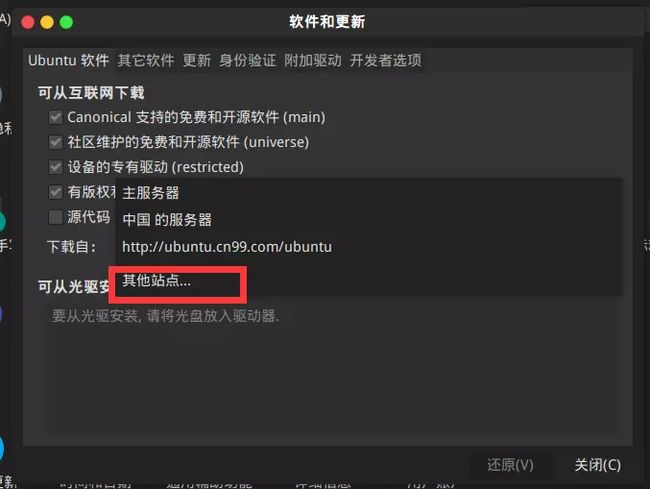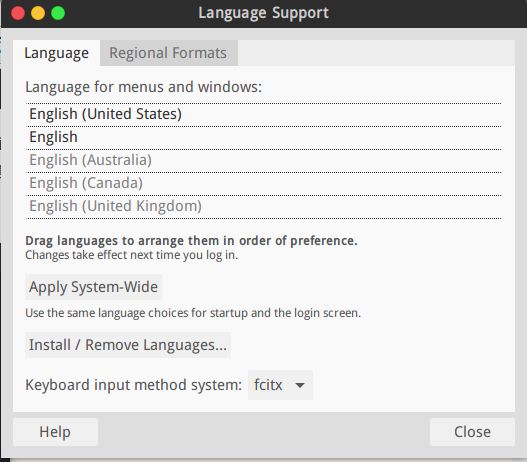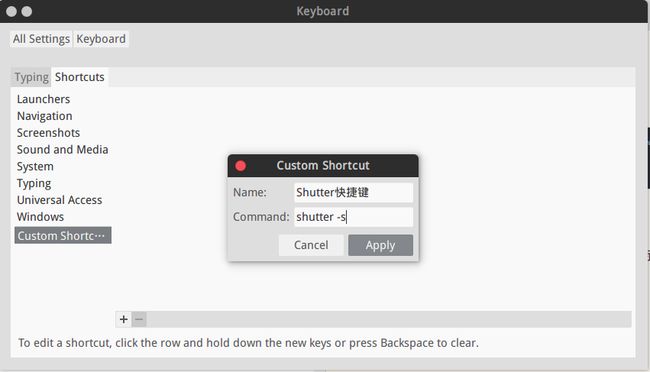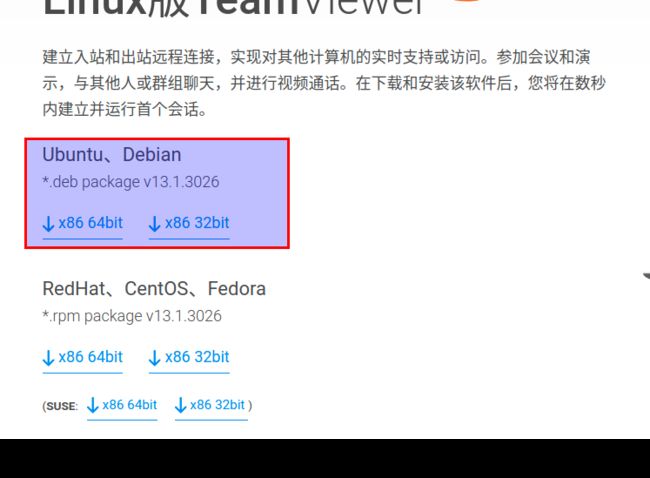一 清理系统
删除Amazon的链接
sudo apt-get remove unity-webapps-common
卸载libreOffice
sudo apt-get remove libreoffice-common
删除不常用的软件
- thunderbird 自带邮件系统
- totem 自带视频播放器
- rhythmbox 自带音乐播放器
- empathy 自带聊天软件
- brasero 自带光盘刻录软件
- simple-scan 自带扫描工具
- gnome-mahjongg、aisleriot 、gnome-mines、 gnome-sudoku 游戏
- cheese 图片和视频选择器
- transmission-common BT下载器
- gnome-orca 屏幕阅读器
- webbrowser-app 自带浏览器
- landscape-client-ui-install 管理服务
- uionboard 虚拟键盘
- deja-dup 备份
sudo apt-get remove thunderbird totem rhythmbox empathy brasero simple-scan
sudo apt-get remove gnome-mahjongg aisleriot gnome-mines gnome-sudoku
sudo apt-get remove cheese transmission-common gnome-orca webbrowser-app landscape-client-ui-install
sudo apt-get remove onboard deja-dup
清理一下残留
sudo apt-get autoremove
二 更新软件
首先为了下载速度,修改一下系统源的地址点开系统设置:
点击软件和更新,点击URL:
点击其他站点:
选择阿里云的镜像:
选择后关闭对话框会提示更新,点确定并输入管理员密码,等更新完成后回到终端运行脚本:
sudo apt-get update
sudo apt-get upgrade
做完上述步骤系统基本干净了,开始做一些美化工作。
三 系统美化
准备管理工具
- 安装unity-tweak-tool
需要用此工具管理
sudo apt-get install unity-tweak-tool
- 安装gnome-tweak-tool
主要用来设置开机自启动,以及一个特殊主题效果
sudo apt-get install gnome-tweak-tool
推荐主题
- 主题 flatabulous-theme
极其有名的扁平化主题
sudo add-apt-repository ppa:noobslab/themes
sudo apt-get update
sudo apt-get install flatabulous-theme
上面这个主题是我比较喜欢的再加上但是默认的白色主题太亮了眼睛很累
打开gnome-tweak-tool
gnome-tweak-tool
打开全局黑色主题:
推荐图标
原生ubuntu的图标实在是.... 所以还是找了一个
paper-icon-theme
扁平化图标个人比较喜欢
sudo add-apt-repository ppa:snwh/pulp
sudo apt-get update
sudo apt-get install paper-icon-theme
安装后重新打开gnome-tweak-tool在图标中选择Paper效果如下:
字体推荐
字体 fonts-wqy-microhei
sudo apt-get install fonts-wqy-microhei
切换到工具中的字体签页
如图这样设置就选择了刚下载的字体
终端优化
ubuntu环境下fish和zsh都是久负盛名的shell,功能都非常强大,区别是zsh更灵活有更多的自定义功能和发挥空间,但是考虑到这种不通用的shell还是重使用,如果写脚本提供出去的话还是需要在bash下编写所以选择了无需过多配置就能实现强大功能的fish
- fish
一个跨平台shell,macOS 、win、linux都有支持的版本,语法高亮,智能提示,TAB补全,无需cd切换路径,set变量,迭代列表等等很多功能功能相当强大,根据github主页上的安装步骤安装
sudo apt-add-repository ppa:fish-shell/release-2
sudo apt-get update
sudo apt-get install fish
此时安装完成只要输入命令fish即可打开fish-shell使用他的功能,但是如果我不想每次开终端都输入一次命令那就要修改系统默认shell:
chsh -s /usr/bin/fish
这样系统就会默认使用fish-shell(此处我使用的路径与官方文档上使用的路径不相同官方是chsh -s /usr/local/bin/fish,可能是不同linux发布版安装软件所在路径有所区别)
- oh-my-fish
一个fish配置管理工具,支持安装一些基于fish的插件和主题样式,使你拥有个性化的终github主页给出了4种安装方法,个人推荐和使用的是第二种,因为本人比较喜欢各种东西可控,所以路径使用自定义的方式会比较有安全感
curl -L https://get.oh-my.fish > install
fish install --path=~/.local/share/omf --config=~/.config/omf
此处需要用curl如果没装的话可以运行
sudo apt-get install curl
如果对安装路径不关心也可以运行
curl -L https://get.oh-my.fish | fish
这里就不推荐另外两种方法了 如果以上方式安装失败可以尝试方法可以到上面给到的链接里找
安装好之后就有很多可用的主题样式和功能插件可供选择了,大家可以自行安装只要运行
omf install [|]
上面的链接中插件不像主题那样给出了各种简介而是直接一个文件夹点进文件里就可以看到github地址了。我自己装了一个android-sdk的插件一个自动设置android-sdk环境变量的程序
四 安装软件
chrome
For 32 bit:
wget https://dl.google.com/linux/direct/google-chrome-stable_current_i386.deb
For 64 bit:
wget https://dl.google.com/linux/direct/google-chrome-stable_current_amd64.deb
1、然后执行安装命令:
sudo dpkg -i ./google-chrome-stable_current_amd64.deb
2、如果有遇到错误提示,直接执行以下命令来安装chrome浏览器需要的类库。
sudo apt-get -f install
搜狗输入法
1.下载搜狗输入法的安装包
下载地址为:http://pinyin.sogou.com/linux/ ,如下图,要选择与自己系统位数一致的安装包,我的系统是64位,所以我下载64位的安装包
2.安装搜狗输入法
sudo dpkg -i ~/Downloads/sogoupinyin_2.2.0.0108_amd64.deb
3.从系统设置里面点击“语言支持”,一开始的系统里面是没有小企鹅输入法的,搜狗输入法就是在小企鹅输入法基础上安装的,从语言支持里面选择小企鹅输入法(fcitx),默认为ibus
其他步骤参考 Ubuntu系统安装搜狗(sougou for linux)输入法详细教程
下载工具uGet和aria2
uGet是采用aria2作为下载后端,所以两个软件都必须同时安装。
1、安装uGet
sudo add-apt-repository ppa:plushuang-tw/uget-stable
sudo apt-get update
sudo apt-get install uget
2、安装aria2
sudo add-apt-repository ppa:t-tujikawa/ppa
sudo apt-get update
sudo apt-get install aria2
3、配置uGet默认下载插件为aria2
进入edit->settings->Plug-in
4、设置uGet为Chrome的默认下载插件
安装uget-chrome-wrapper
sudo add-apt-repository ppa:slgobinath/uget-chrome-wrapper
sudo apt update
sudo apt install uget-chrome-wrapper
安装Chrome插件:uGet Integration
添加uGet扩展后,谷歌浏览器右上角即可显示uGet图标。重启谷歌浏览器,只要点击下载链接,就会自动弹出uGet下载界面、自动添加下载任务。
当然,如果对于某些链接,仍要使用谷歌浏览器下载,可以用鼠标右键“链接另存为”。
截屏软件Shutter
- 安装
sudo apt-get install shutter
- 添加快捷键
在Settings->Keyboard里面添加
然后点击右侧禁用然后在键盘上输入快捷键即可。
效果如下:
Teamviewer
- 安装
下载地址为:https://www.teamviewer.com/zhcn/download/linux/
选择Ubuntu x86 64bit版本下载
第一次安装会出错,我们需要解决依赖
sudo apt-get -f install
然后安装
sudo dpkg -i ~/Downlaods/teamviewer_13.1.3026_amd64.deb
参考文章
- 原本只是想装个系统 结果变成了这个样子OTZ
- Ubuntu 16.04安装uGet替代迅雷,并在Chrome中设置为默认下载器
- Ubuntu系统安装搜狗(sougou for linux)输入法详细教程